
Cara Mentransfer Kontak dari Android ke Ponsel Android [8 Cara Terbaik]

Saat Anda memperbarui ponsel Android baru, beralih ke perangkat lain , atau sekadar memastikan kontak Anda dicadangkan dengan aman, Anda mungkin ingin mentransfer informasi kontak dari ponsel lama ke ponsel baru. Nah, dalam panduan lengkap ini, kami akan memperkenalkan cara mentransfer kontak dari Android ke ponsel Android menggunakan pendekatan ilmiah. Ikuti terus kami hingga akhir artikel ini agar prosesnya mudah dan bebas kesalahan.

Cara paling sederhana dan efektif adalah dengan menggunakan alat. Di bagian ini, kami telah memperkenalkan tiga alat yang paling umum digunakan. Mari kita bahas bersama.
Alat pertama adalah Coolmuster Mobile Transfer . Perangkat lunak pintar ini memungkinkan Anda menghubungkan kedua ponsel ke komputer dan menyelesaikan transfer kontak dalam waktu singkat. Selain itu, perangkat lunak ini juga memungkinkan transfer pesan teks , musik, aplikasi, dan lainnya antar ponsel Android .
Apa saja keuntungan yang ditawarkan Mobile Transfer?
Bagaimana cara mentransfer kontak dari Android ke Android dengan Mobile Transfer? Berikut langkah-langkahnya:
01 Mulailah dengan mengunduh dan menginstal utilitas di komputer Anda. Setelah instalasi selesai, klik dua kali alat tersebut untuk meluncurkannya.
02 Selanjutnya, hubungkan perangkat sumber dan tujuan ke komputer Anda melalui USB. Pastikan untuk mengaktifkan USB debugging di kedua ponsel. Kemudian, program ini akan segera mendeteksinya. (Klik "Balik" di tengah layar jika posisinya salah.)

03 Pilih "Kontak" di dalam program. Jika perlu, Anda juga dapat memilih file tambahan. Terakhir, klik "Mulai Salin" di bagian tengah bawah layar. Kontak Anda akan ditransfer dari satu ponsel Android ke ponsel Android lainnya dalam beberapa saat.

Anda dapat menonton panduan video di sini (berdurasi sekitar 2 menit):
Tertarik mentransfer kontak antar ponsel Android dan mencadangkannya di komputer dengan mudah? Solusinya adalah Coolmuster Android Assistant . Berbeda dengan Mobile Transfer, perangkat lunak luar biasa ini memungkinkan Anda mentransfer, mencadangkan, memulihkan, dan mengelola berbagai konten Android , termasuk kontak, log panggilan, aplikasi, SMS, musik, foto, video, dan buku. Dengan alat profesional ini, Anda dapat melakukan tugas-tugas ini secara efisien di PC atau Mac , memastikan kecepatan dan keamanan.
Sorotan Asisten Android :
Bagaimana cara mengaktifkan Android untuk mentransfer kontak ke telepon baru menggunakan Android Assistant?
01 Unduh dan instal Android Assistant di komputer Anda. Kemudian, luncurkan perangkat lunak tersebut.
02 Hubungkan ponsel Android lama Anda ke komputer menggunakan kabel USB. Pastikan fitur USB debugging diaktifkan. Perangkat lunak akan otomatis mendeteksi dan mengenali perangkat Anda.

03 Di sisi kiri antarmuka utama, klik kategori "Kontak" untuk menampilkan kontak Anda di sebelah kanan. Pilih item yang ingin Anda transfer dengan mencentang kotak. Setelah itu, klik "Ekspor" di bagian atas dan pilih format transfer. Kemudian, tentukan lokasi di komputer Anda untuk menyimpan kontak.

04 Sekarang, putuskan sambungan telepon sumber dan hubungkan telepon tujuan. Setelah teridentifikasi, ketuk "Kontak" dan klik "Impor". Telusuri kontak yang diekspor di komputer Anda dan mulai transfer dari komputer Anda ke ponsel Android baru .

Berikut panduan videonya (3 menit dan 47 detik):
Alat serbaguna ini menyediakan metode alternatif untuk transfer kontak massal ke ponsel baru Anda. Begini caranya: Buka "Super Toolkit" > "Cadangkan" > pilih perangkat sumber Anda > pilih "Kontak" untuk pencadangan > tentukan lokasi pencadangan di komputer Anda > klik "Cadangkan". Kemudian, buka "Super Toolkit" > "Pulihkan" > pilih ponsel target Anda > pilih cadangan yang berisi kontak > klik "Pulihkan".

SHAREit, aplikasi seluler yang hebat, unggul dalam mentransfer kontak antarperangkat Android . Aplikasi ini menyederhanakan pengelolaan kontak, memungkinkan Anda memindahkan kontak tertentu atau seluruh buku alamat dengan mudah. Selanjutnya, bagaimana cara menggunakan aplikasi ini untuk mentransfer kontak dari Android ke Android ? (Jika perlu, klik ulasan SHAREit untuk mempelajari lebih lanjut.)
Langkah 1. Instal SHAREit di kedua perangkat dari Google Play Store dan pastikan keduanya berada dalam jaringan Wi-Fi yang sama.
Langkah 2. Buka aplikasi Kontak di perangkat sumber, buka menu, lalu pilih "Impor/Ekspor".
Langkah 3. Pilih kontak yang ingin Anda transfer dan pilih "Bagikan kontak".
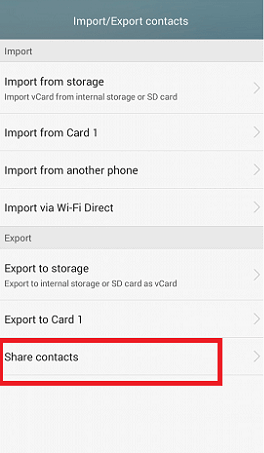
Langkah 4. Pilih "SHAREit" sebagai media transfer.
Langkah 5. Di perangkat tujuan, buka SHAREit. Minta perangkat sumber memindai perangkat target. Setelah dikenali, mulai transfer.
Jika Anda tidak ingin menggunakan alat pihak ketiga, fitur bawaan ponsel Anda juga dapat membantu Anda mentransfer kontak antar ponsel Android .
Anda juga dapat memanfaatkan Google Cloud untuk mengunggah kontak (dan bahkan kalender jika diinginkan), sehingga informasi ini dapat diakses di perangkat apa pun yang terhubung ke akun Google Anda. Bagaimana caranya?
Langkah 1. Mulailah dengan menambahkan akun Google ke perangkat sumber Anda. Untuk melakukannya, buka "Setelan" > "Pengguna & Akun" > "Tambahkan akun", lalu pilih "Google".
Langkah 2. Masuk ke akun Google Anda untuk menambahkannya. Selanjutnya, buka "Setelan" > "Pengguna & Akun" > "Google" di perangkat sumber Anda dan aktifkan "Sinkronkan Kontak".
Langkah 3. Setelah beberapa saat, kontak akan disinkronkan ke server Google. Di perangkat tujuan Anda, tambahkan akun Google yang sama.
Langkah 4. Buka "Setelan" > "Pengguna & Akun" > "Google" dan pilih "Kontak" dari daftar Cadangan Google. Ketuk "Sinkronkan sekarang", dan kontak Anda akan ditransfer ke penerima.
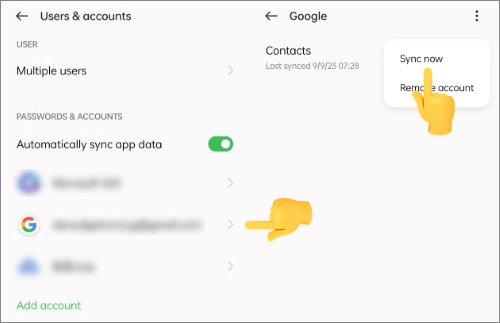
Berbagi Cepat, atau dikenal juga sebagai Berbagi Terdekat (pada Januari 2024, Google dan Samsung mengumumkan penggabungan Berbagi Terdekat dan Berbagi Cepat menjadi satu aplikasi terpadu bernama Berbagi Cepat), memungkinkan berbagi data cepat antar perangkat Android di sekitar . Perlu diketahui bahwa fitur ini kompatibel dengan Android 6.0 dan versi yang lebih baru, menawarkan opsi transfer kontak yang lebih cepat dan praktis dibandingkan Bluetooth.
Sekarang, bagaimana Anda dapat mentransfer kontak dari ponsel Android ke ponsel Android menggunakan Quick Share?
Langkah 1. Buka aplikasi Pengaturan Pribadi di perangkat Anda. Buka "Koneksi" atau "Fitur Lanjutan" (tergantung perangkat Anda). Pilih "Berbagi Cepat" dan aktifkan. Pastikan Berbagi Cepat diaktifkan di perangkat pengirim dan penerima.
Langkah 2. Buka kontak yang ingin Anda bagikan. Ketuk ikon "Bagikan". Pilih "Bagikan Cepat" dari pilihan yang tersedia. Perangkat Anda akan otomatis mendeteksi perangkat terdekat yang telah dikonfigurasi untuk berbagi.
Langkah 3. Anda dapat berbagi dengan perangkat terdekat atau memilih untuk berbagi dengan kontak, mengirimkan file hingga ke 8 perangkat terdekat. Meskipun perangkat penerima tidak ditampilkan, Anda tetap dapat mentransfer data dengan mengetuk ikon kode QR dan memindai kode QR dengan perangkat lain.

Langkah 4. Setelah pemilihan selesai, penerima akan menerima notifikasi bahwa ada sesuatu yang sedang dibagikan. Ketuk "Terima" di jendela pop-up untuk memulai transfer berkas.
Bluetooth adalah teknologi nirkabel yang umum digunakan untuk berbagi kontak antar perangkat Android . Teknologi ini andal, tetapi mungkin lebih lambat dibandingkan metode yang lebih baru seperti Quick Share atau aplikasi khusus. Sebelum melanjutkan, pastikan kedua ponsel cerdas Anda berada dalam jarak yang dekat. Berikut panduan untuk mengimpor kontak ke Android dari Android :
Langkah 1. Buka aplikasi kontak di perangkat sumber dan akses ikon "Menu" > "Bagikan".
Langkah 2. Ketuk "Impor/Ekspor", lalu pilih "Bagikan kartu nama melalui". Pilih kontak yang ingin Anda transfer, atau cukup gunakan "Pilih Semua" untuk mentransfer semuanya.
Langkah 3. Tindakan ini akan membuka opsi berbagi. Pilih "Bluetooth", dan jika Bluetooth tidak diaktifkan, Anda akan diminta untuk mengaktifkannya.

Langkah 4. Izinkan Bluetooth memindai perangkat terdekat dan pilih perangkat tujuan saat muncul. Setelah perangkat berhasil dipasangkan, transmisi akan dimulai secara otomatis.
Jika kartu SIM Anda kompatibel dengan kedua ponsel Android , menggunakan kartu SIM untuk mentransfer kontak juga merupakan pilihan yang baik. Di bawah ini, kami akan memandu Anda cara memindahkan kontak dari Android ke Android dengan kartu SIM:
Langkah 1. Buka aplikasi Kontak dan ketuk ikon "Lainnya" (biasanya diwakili oleh tiga titik di pojok kanan atas).
Langkah 2. Pilih "Kelola kontak" > "Impor/Ekspor" > "Ekspor ke kartu SIM".

Langkah 3. Setelah mengekspor kontak Anda ke kartu SIM, lepaskan kartu SIM dari telepon sumber.
Langkah 4. Masukkan kartu SIM ke ponsel Android penerima.
Langkah 5. Buka aplikasi Kontak dan ketuk "Lainnya" > "Kelola kontak" > "Impor/Ekspor" > "Impor dari kartu SIM".
Berkas VCF adalah pilihan lain. Cukup buat berkas VCF dan gunakan metode berbagi berkas pilihan Anda untuk mentransfernya ke ponsel baru. Ini dapat dilakukan melalui email, media sosial, kartu SD, kabel USB, dan lainnya. Berikut ini, kami akan memandu Anda cara mentransfer kontak dari Android ke Android melalui berkas VCF:
Langkah 1. Buka aplikasi Kontak di ponsel Android lama Anda. Ketuk ikon "Lainnya" dan pilih "Kelola kontak" > "Impor/Ekspor kontak". Selanjutnya, pilih "Ekspor ke perangkat penyimpanan" > "Perangkat ini", dan berkas tersebut akan diberi nama Contacts.vcf secara default.
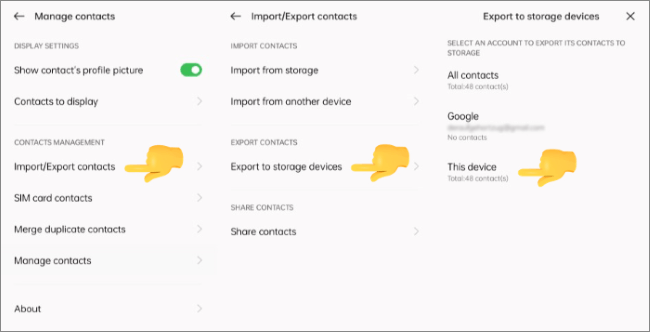
Langkah 2. Temukan file Contacts.vcf menggunakan pencari file ponsel Anda dan kirim file ini ke ponsel Android baru Anda melalui email.
Langkah 3. Di perangkat Android baru Anda, akses email Anda dan unduh berkas Contacts.vcf terlampir. Buka aplikasi Kontak dan ketuk ikon tiga titik di pojok kanan atas.
Langkah 4. Selanjutnya, pilih "Kelola kontak" > "Impor/Ekspor kontak" > "Impor dari penyimpanan" > "Perangkat ini".
Langkah 5. Pilih berkas VCF yang baru saja diunduh. Terakhir, konfirmasikan tindakan dengan memilih "OK", dan kontak Anda akan mulai ditransfer dari satu perangkat Android ke perangkat Android lainnya.
Rupanya, kami telah membahas hampir semua metode umum untuk memudahkan transfer kontak antar ponsel Android , mulai dari menggunakan alat profesional hingga memanfaatkan kekuatan fungsi ponsel. Sambil Anda mencoba teknik-teknik yang didukung secara ilmiah ini, silakan pilih yang paling sesuai dengan kebutuhan dan preferensi Anda. Terakhir, kami sangat merekomendasikan penggunaan Coolmuster Mobile Transfer dan Coolmuster Android Assistant yang aman dan efisien.
Artikel Terkait:
Impor Kontak ke Perangkat Android dengan Mudah | 6 Metode Praktis
7 Cara Memindahkan Kontak ke Ponsel Baru [Mudah & Cepat]
Cara Mentransfer Kontak dari Android ke Komputer (6 Cara Terbaik)
Di Mana Kontak Disimpan di Perangkat Android ? Temukan dan Cadangkan Kontak dengan Mudah





